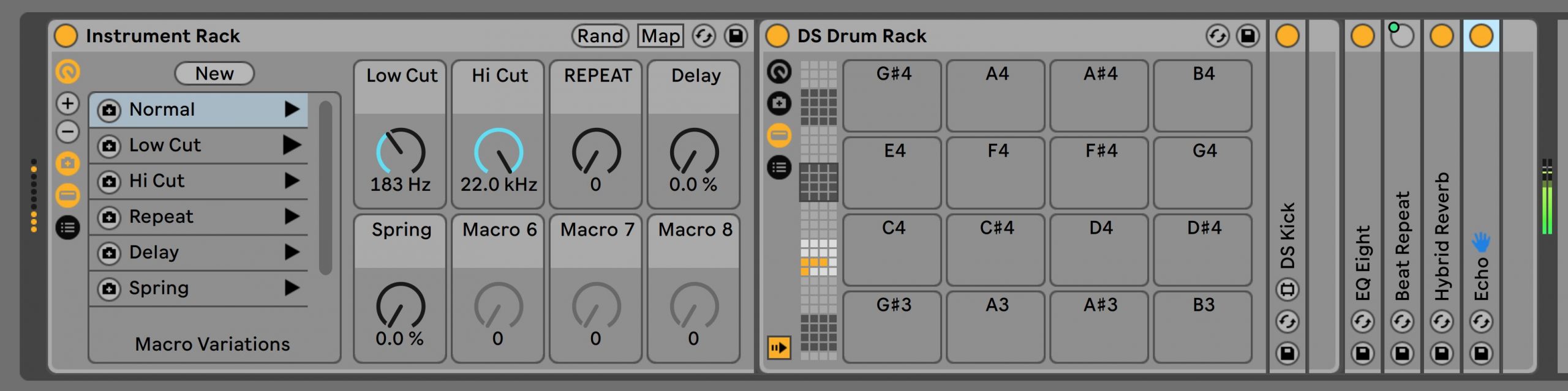
Liveでライブをやってる皆さんお待ちかね!Live 11では、Rackやフォローアクションなど、ライブパフォーマンス向けの機能もアップデートされました。
Rackとは、インストゥルメントやエフェクトをグループ化させるだけでなく、それらを横断してコントロールするマクロコントロールなど、多彩な機能を持ちます。Ableton Liveでのパフォーマンスやディープな音作りするなら、マイ・Rackを作り込んでいる人も多いのではないでしょうか。
Rack機能はプリセットでも使われているので、ライブ以外でも使う機能ですがここでは便宜上パフォーマンス向けとしておきます。
強力になったRack

ライブをやっている人と話すと、「マクロコントロール8個じゃ足りないよね」みたいな話が出たりしますが、Live 11ではマクロコントロールが1個から16個まで任意の数に指定できるようになりました。
マクロコントロールって何?と思う方もいるかも知れませんが、インストゥルメントやエフェクトをグループ化したときに、左側に現れる8つのツマミです。
このマクロコントロールはLiveのプリセットでも使われているし、Pushのツマミにも自動でアサインされるので、知らず知らずのうちに使っている方も多いことでしょう。
内蔵デバイスを使う限りは8個で事足りることが多いですが、サードパーティーのプラグインでは8個だと足りないものも多く、ありがたいアップデートです。
アップデートして数が増やせるようになったのは当然といえば当然の進化ですが、減らせるようになったのも面白い所です。視認性を上げるためでしょうか。マクロコントロールのツマミ16個とMax for Liveを絡めれば、ステップシーケンサーできるかも?とか色々な用途が思い浮かんで夢広がります。
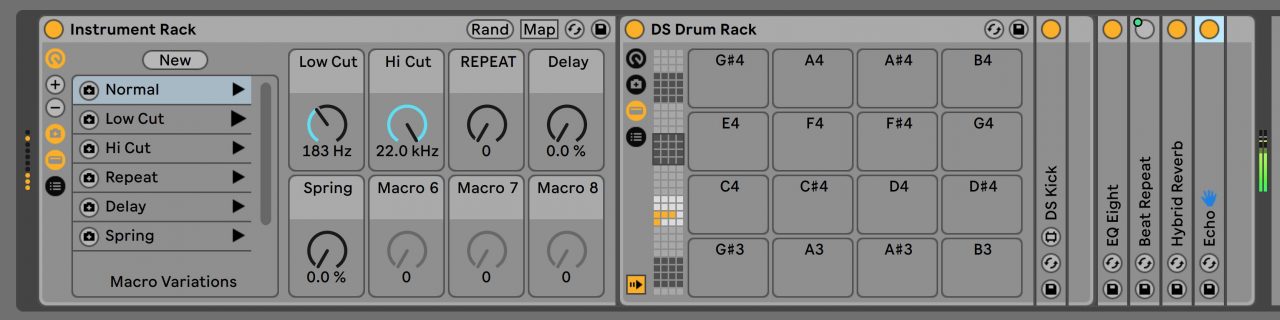
また、Rackにスナップショットの機能も搭載されました。この機能を使ってマクロコントロールのツマミの位置を記録/リコールしたり、さらにはランダマイズかけたりできます。
上の画像では左上の[New]と書かれたボタンを押すとバリエーション(スナップショット)を追加し、左端にあるカメラマークのアイコンを押すとツマミの位置を記録します。
ツマミの位置をリコールするには、マクロコントロールの左側にある再生ボタンを押します。この再生ボタンはMIDIコントローラーやキーマップにアサインも可能なので、ライブパフォーマンスでも活用できるでしょう。
上の画像では、ビートのトラックにエフェクトのRackを入れて、ローカットやBeat Repeatをかける作業を1発でできルようにしています。ライブの現場だとローカットしたり戻したりは手でやった方が映えますが、手は2本しかないので足りないときもあるわけです。
なお、このスナップショットの機能は12/6のAMTに出演するToru Ikemotoが動画でデモしています。
なお、スナップショットのリコールは瞬時にパラメーターが変わりますが、シンセとかでゆっくり切り替えたい場合は、Ableton認定トレーナーのKrazy Baldheadが開発したSmooth AutomatorというMax for Liveデバイスがあります。このスナップショットの切替をモーフィングのようにスムーズにできます。仕事が早い!

進化したフォローアクション
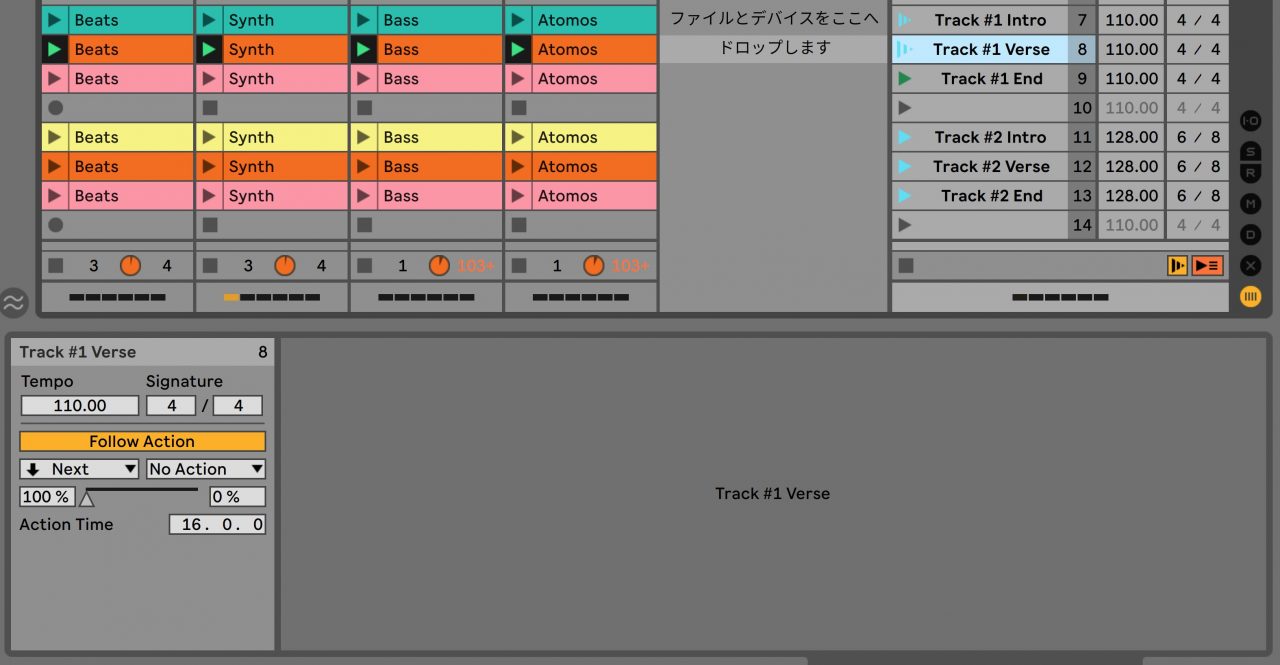
フォローアクションという機能を使っている方はどれだけいますでしょうか?この機能を使うとセッションビュー上でクリップ再生のシーケンスを組めるので、Liveでライブする人には重宝する機能です。Liveでライブしない人には使ったことがなくても不思議ではありませんが、セッションビューを使う上で知っていると便利な機能です。
Live 11では、このフォローアクションの機能もアップデートされました。一番大きい変更点は、シーン(セッションビューの横一列いっぺんに再生する機能)にもフォローアクションを適用できるようになった点です。自分の所に来る質問では、これができないかと問い合わせが多い機能だったりします。
このスクリーンショットの右端をよく見ると、シーンの番号やテンポ/拍子なども表示されるようになっていて、ライブの準備が楽になりそうです。
フォローアクションの使い方は、Ableton認定トレーナーのAkimさんによる動画で解説していますので、興味のある方はこちらもチェック!
セッションに使えそうなテンポフォロワー
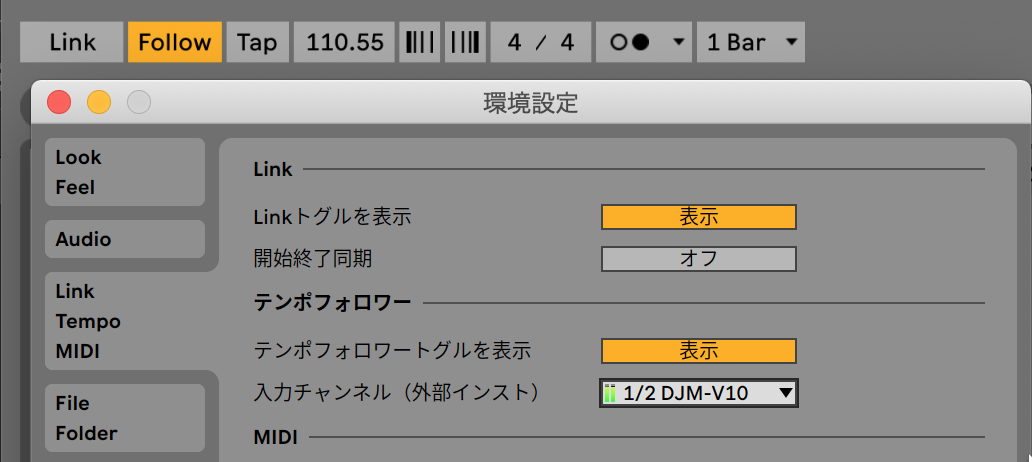
Live 11のパフォーマンス向け新機能としてアツそうなのが、外部からのオーディオ入力にLiveがテンポを合わせるテンポフォロワー機能。DJやバンドとのセッションに威力を発揮しそうです。
環境設定で[テンポフォロワートグルを表示]をオンにして、入力ポートを指定します。そうするとLiveの画面の左上にFollowという表示が現れるので、それをクリックしてアクティブにするとテンポフォローワーが有効になります。
こちらもToru Ikemoto先生のデモがわかりやすいです
このテンポフォローワー、上の動画ではうまく動いていますが、実はまだ開発途中なので、現在最新ベータのb19でもテンポがふらついたりと怪しげな挙動をする時があります。ベータ版とは開発途中のバージョンなので、これからブラッシュアップされることを期待しましょう。
ところで、Live 11では、主に同期に使われていた用語の「マスター」と「スレーブ」という表記が廃止され、すべて「リーダー」と「フォローワー」に変わっています。実はLogicもこっそりそうなっているのですが、もう主人と奴隷の時代ではなくなってきていることを感じます。
12/6はAbleton Meetup Tokyo Vol.35 feat. Toru Ikemoto
次の日曜日午後8時から、Live 11を特集したAbleton Meetup Tokyo Vol.35をオンラインで開催します。今回は大阪の認定トレーナー=Toru Ikemotoがリモート登壇します。彼はテクノアーティストであり、DTM/DJスクールyell0wを主宰しています。
詳細はこちら。視聴は無料です。お楽しみに!
注意/免責事項
この記事で使用してるLive 11は開発途中のベータ版です。
機能や名称などは製品版で変更になる可能性があります。
新規追加される予定の機能やコンテンツはまだ実装されてないものがあります。
また、この記事の内容はAbleton AG/Ableton株式会社によるものではありません。記事の文責は投稿者に帰属します。
「Live 11新機能紹介:パフォーマンス向け機能」に1件のコメントがあります